笔记本变身AP
2012-04-29
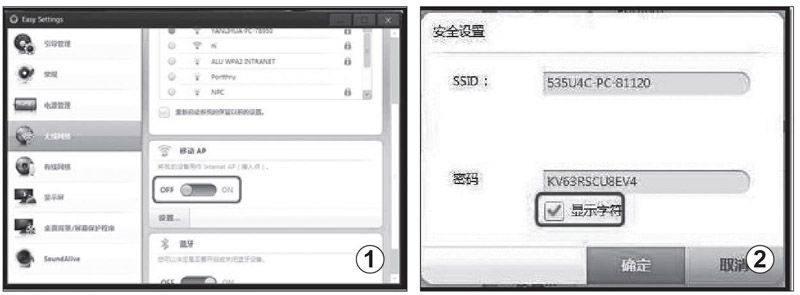
从Windows XP系统开始,笔记本用户便研究如何将笔记本电脑当作AP使用,带动其它无线设备上网,不过即使到了Windows 7时代,系统设置步骤对于入门级用户来说依旧略显繁琐,不少笔记本厂商针对这一应用,推出了一些特色功能软件。
以三星Easy settings为例,用户依次点击“开始/所有程序/Samsung/Easy settings”或按下“FN+F1”键便可启动三星Easy settings软件。点击“无线网络”项切换到网络设置界面,在右侧设置界面中将“移动AP”项移动到“ON”(如图1),然后点击设置按键,勾选“显示字符”项后(如图2),用其它移动设备搜索这个无线信号,输入密码连接即可。
惠普笔记本FN按键和CTRL颠倒
故障现象:惠普笔记本FN按键和CTRL按键功能颠倒了,按下FN键使用的是CTRL的功能,而按下CTRL键则是启用FN键功能。
解决办法:这种情况很可能是BIOS设置问题引起的,重启笔记本以后进入笔记本BIOS设置界面,选中“System Configuration(系统配置)”下拉菜单后点选“Device Configuration(设备配置)”项(如图),接下来在弹出的“Device Configuration(设备配置)”菜单中选中“Swap Fn/Ctrl Keys(交换fn键和左侧ctrl键的功能)”项,将Enable状态用空格键设置成Disable状态,保存后退出即可。
U盘拔出小助手
对于下班上班经常使用U盘拷贝资料随身携带的白领来说,很容易在拷贝完成后忘记拔出U盘带走,做了无用功不说,还特容易误事儿。何不为U盘请一位小助手,让它在用户忘记拔出U盘时自动提示呢?
一款名为Free USB Guard的软件可在电脑关机前提醒用户拔出U盘,若用户在关闭电脑时有未取出的U盘,Free USB Guard即会弹出一个有未取出U盘的提示框,并且提供关机、待机或休眠三个选项让用户选择处理方式,使用起来十分方便。Free USB Guard作为一款绿色软件,下载解压缩后直接双击exe执行文件便可运行。启动软件后用鼠标右键点击屏幕右下角闪存图标,在弹出菜单中勾选“On shutdown open automatiically the safe remove dialog”项,软件便会在电脑关机的时候自动弹出“安全移除闪存”的警告框(如图)。
小知识
市场上这类提醒用户拔出U盘的贴心软件还有不少,除上面介绍的外,USB Alert也可以起到相同的作用。
对于经常需要在多台电脑使用U盘的用户,可以直接将Free USB Guard装入U盘中,当U盘接驳电脑的时候将自动运行该软件,省去反复安装的麻烦。首先将Free USB Guard软件中的Free_USB_Guard.exe执行文件拷贝到U根目录下,然后新建一个文本文件,输入:
[autorun]
OPEN=Free_USB_Guard.exe
ICON=Free_USB_Guard.exe
ACTION=Free_USB_Guard.exe
完成后另存为inf文件,保存到U盘根目录下即可。
